USB port PEUGEOT PARTNER TEPEE ELECTRIC 2017 Instruksjoner for bruk (in Norwegian)
[x] Cancel search | Manufacturer: PEUGEOT, Model Year: 2017, Model line: PARTNER TEPEE ELECTRIC, Model: PEUGEOT PARTNER TEPEE ELECTRIC 2017Pages: 252, PDF Size: 9.92 MB
Page 42 of 252
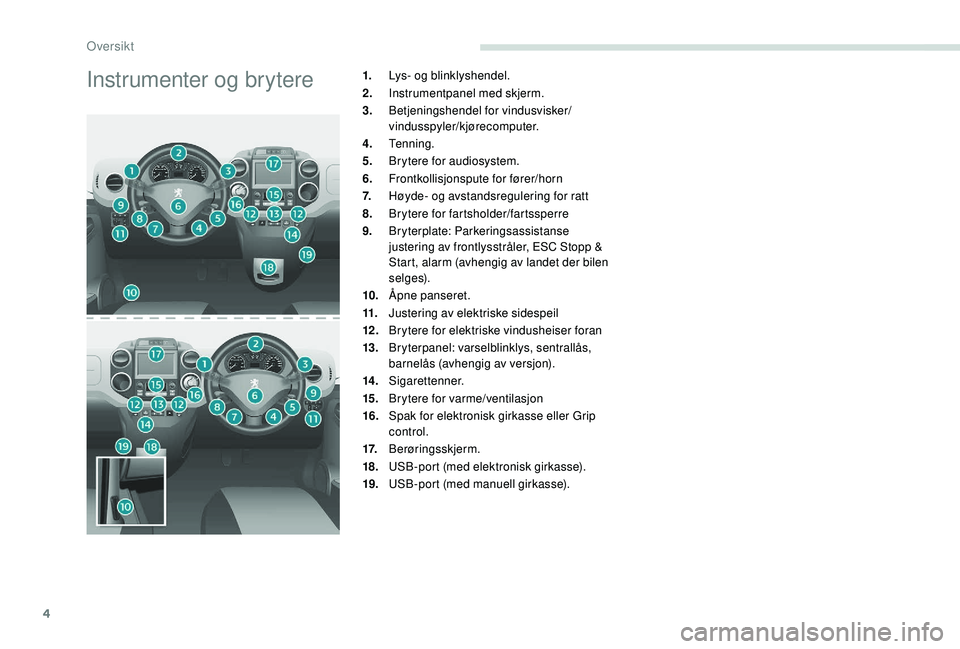
4
Instrumenter og brytere1.Lys- og blinklyshendel.
2. Instrumentpanel med skjerm.
3. Betjeningshendel for vindusvisker/
vindusspyler/kjørecomputer.
4. Tenning.
5. Brytere for audiosystem.
6. Frontkollisjonspute for fører/horn
7. Høyde- og avstandsregulering for ratt
8. Brytere for fartsholder/fartssperre
9. Bryterplate: Parkeringsassistanse
justering av frontlysstråler, ESC Stopp &
Start, alarm (avhengig av landet der bilen
selges).
10. Åpne panseret.
11. Justering av elektriske sidespeil
12 . Brytere for elektriske vindusheiser foran
13. Bryterpanel: varselblinklys, sentrallås,
barnelås (avhengig av versjon).
14 . Sigarettenner.
15. Brytere for varme/ventilasjon
16. Spak for elektronisk girkasse eller Grip
control.
17. Berøringsskjerm.
18. USB-port (med elektronisk girkasse).
19. USB-port (med manuell girkasse).
Oversikt
Page 172 of 252
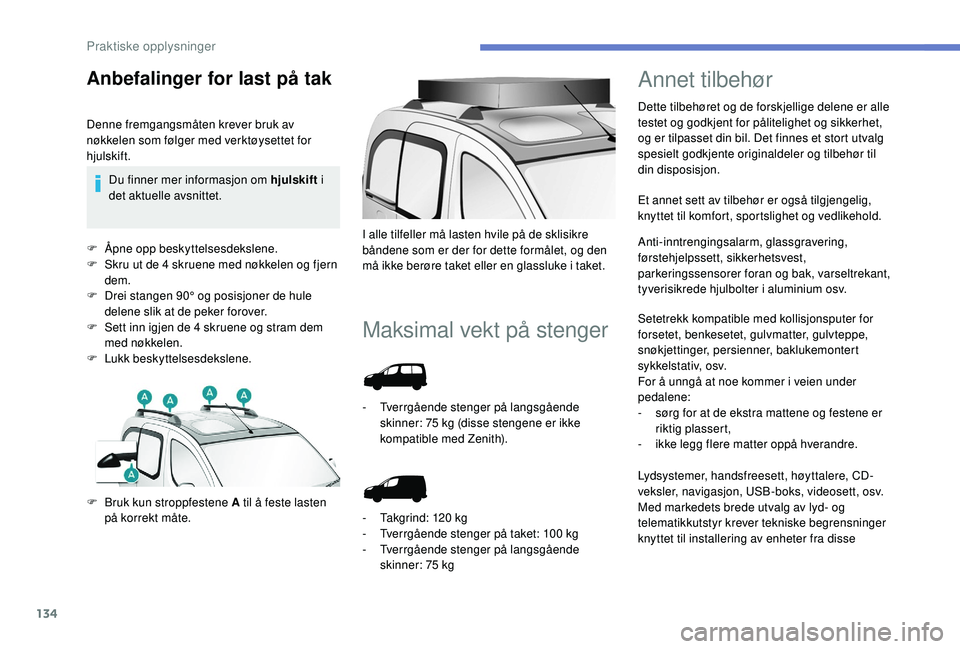
134
F Åpne opp beskyttelsesdekslene.
F S kru ut de 4 skruene med nøkkelen og fjern
dem.
F
D
rei stangen 90° og posisjoner de hule
delene slik at de peker forover.
F
S
ett inn igjen de 4 skruene og stram dem
med nøkkelen.
F
L
ukk beskyttelsesdekslene.
Maksimal vekt på stenger
F Bruk kun stroppfestene A til å feste lasten på korrekt måte. I alle tilfeller må lasten hvile på de sklisikre
båndene som er der for dette formålet, og den
må ikke berøre taket eller en glassluke i taket.
-
T
verrgående stenger på langsgående
skinner: 75 kg (disse stengene er ikke
kompatible med Zenith).
-
T
akgrind: 120 kg
-
T
verrgående stenger på taket: 100
kg
-
T
verrgående stenger på langsgående
skinner: 75
kg
Annet tilbehør
Dette tilbehøret og de forskjellige delene er alle
testet og godkjent for pålitelighet og sikkerhet,
og er tilpasset din bil. Det finnes et stort utvalg
spesielt godkjente originaldeler og tilbehør til
din disposisjon.
Et annet sett av tilbehør er også tilgjengelig,
knyttet til komfort, sportslighet og vedlikehold.
Anti-inntrengingsalarm, glassgravering,
førstehjelpssett, sikkerhetsvest,
parkeringssensorer foran og bak, varseltrekant,
tyverisikrede hjulbolter i aluminium osv.
Setetrekk kompatible med kollisjonsputer for
forsetet, benkesetet, gulvmatter, gulvteppe,
snøkjettinger, persienner, baklukemontert
sy k ke l s t at i v, o sv.
For å unngå at noe kommer i veien under
pedalene:
-
s
ørg for at de ekstra mattene og festene er
riktig plassert,
-
i
kke legg flere matter oppå hverandre.
Anbefalinger for last på tak
Denne fremgangsmåten krever bruk av
nøkkelen som følger med verktøysettet for
hjulskift. Du finner mer informasjon om hjulskift i
det aktuelle avsnittet.
Lydsystemer, handsfreesett, høyttalere, CD-
veksler, navigasjon, USB-boks, videosett, osv.
Med markedets brede utvalg av lyd- og
telematikkutstyr krever tekniske begrensninger
knyttet til installering av enheter fra disse
Praktiske opplysninger
Page 221 of 252
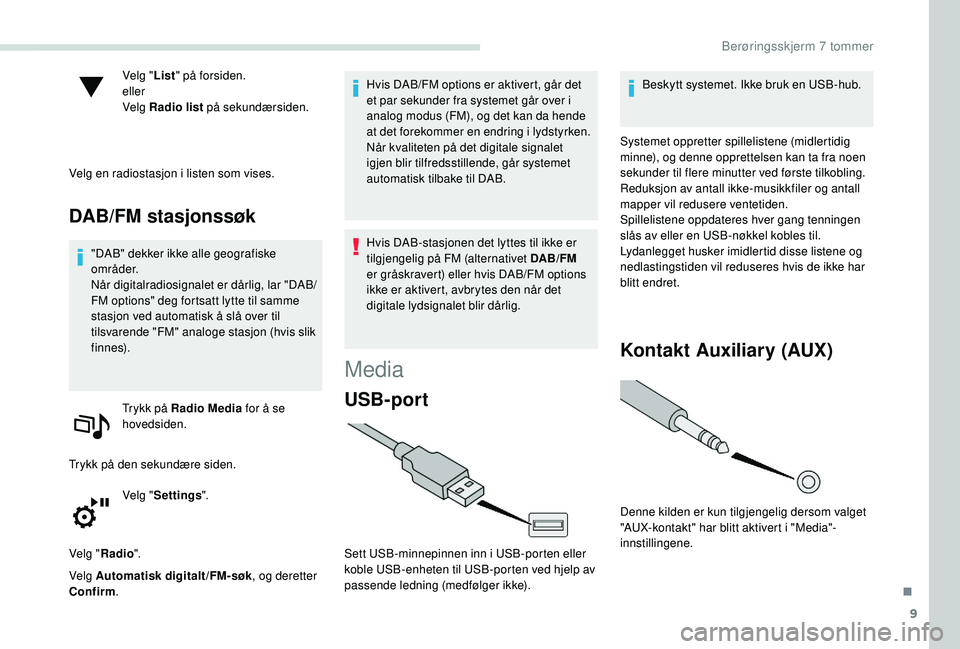
9
Velg "List" på forsiden.
eller
Velg Radio list på sekundærsiden.
Velg en radiostasjon i listen som vises.
DAB/FM stasjonssøk
"DAB" dekker ikke alle geografiske
områder.
Når digitalradiosignalet er dårlig, lar "DAB/
FM options" deg fortsatt lytte til samme
stasjon ved automatisk å slå over til
tilsvarende "FM" analoge stasjon (hvis slik
f i n n e s). Trykk på Radio Media for å se
hovedsiden.
Trykk på den sekundære siden. Velg "Settings ".
Velg " Radio ".
Velg Automatisk digitalt/FM-søk , og deretter
Confirm . Hvis DAB/FM options er aktivert, går det
et par sekunder fra systemet går over i
analog modus (FM), og det kan da hende
at det forekommer en endring i lydstyrken.
Når kvaliteten på det digitale signalet
igjen blir tilfredsstillende, går systemet
automatisk tilbake til DAB.
Hvis DAB-stasjonen det lyttes til ikke er
tilgjengelig på FM (alternativet DAB/FM
er gråskravert) eller hvis DAB/FM options
ikke er aktivert, avbrytes den når det
digitale lydsignalet blir dårlig.
Media
USB-port
Sett USB-minnepinnen inn i USB-porten eller
koble USB-enheten til USB-porten ved hjelp av
passende ledning (medfølger ikke).
Beskytt systemet. Ikke bruk en USB-hub.
Systemet oppretter spillelistene (midlertidig
minne), og denne opprettelsen kan ta fra noen
sekunder til flere minutter ved første tilkobling.
Reduksjon av antall ikke-musikkfiler og antall
mapper vil redusere ventetiden.
Spillelistene oppdateres hver gang tenningen
slås av eller en USB-nøkkel kobles til.
Lydanlegget husker imidlertid disse listene og
nedlastingstiden vil reduseres hvis de ikke har
blitt endret.
Kontakt Auxiliary (AUX)
Denne kilden er kun tilgjengelig dersom valget
"AUX-kontakt" har blitt aktivert i "Media"-
innstillingene.
.
Berøringsskjerm 7 tommer
Page 222 of 252
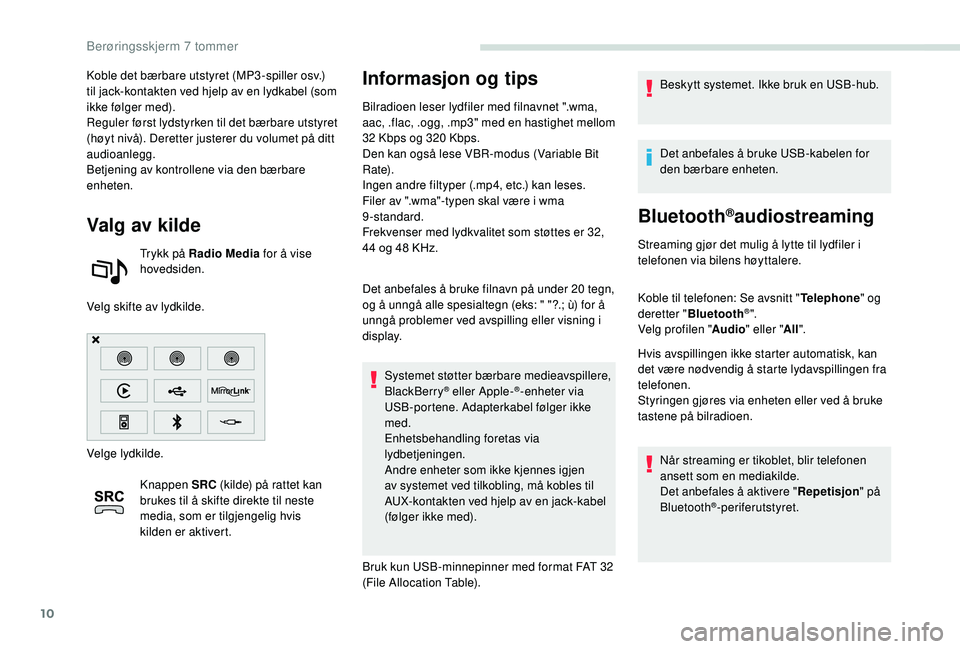
10
Koble det bærbare utstyret (MP3 -spiller osv.)
til jack-kontakten ved hjelp av en lydkabel (som
ikke følger med).
Reguler først lydstyrken til det bærbare utstyret
(høyt nivå). Deretter justerer du volumet på ditt
audioanlegg.
Betjening av kontrollene via den bærbare
enheten.
Valg av kilde
Trykk på Radio Media for å vise
hovedsiden.
Velg skifte av lydkilde.
Velge lydkilde. Knappen SRC (kilde) på rattet kan
brukes til å skifte direkte til neste
media, som er tilgjengelig hvis
kilden er aktivert.
Informasjon og tips
Bilradioen leser lydfiler med filnavnet ".wma,
aac, .flac, .ogg, .mp3" med en hastighet mellom
32
Kbps og 320 Kbps.
Den kan også lese VBR-modus (Variable Bit
Rate).
Ingen andre filtyper (.mp4, etc.) kan leses.
Filer av ".wma"-typen skal være i wma
9-standard.
Frekvenser med lydkvalitet som støttes er 32,
44
og 48 KHz.
Det anbefales å bruke filnavn på under 20 tegn,
og å unngå alle spesialtegn (eks: " "?.; ù) for å
unngå problemer ved avspilling eller visning i
display. Systemet støtter bærbare medieavspillere,
BlackBerry
® eller Apple-®-enheter via
USB-portene. Adapterkabel følger ikke
med.
Enhetsbehandling foretas via
lydbetjeningen.
Andre enheter som ikke kjennes igjen
av systemet ved tilkobling, må kobles til
AUX-kontakten ved hjelp av en jack-kabel
(følger ikke med).
Bruk kun USB-minnepinner med format FAT 32
(File Allocation Table). Beskytt systemet. Ikke bruk en USB-hub.
Det anbefales å bruke USB-kabelen for
den bærbare enheten.
Bluetooth®audiostreaming
Streaming gjør det mulig å lytte til lydfiler i
telefonen via bilens høyttalere.
Koble til telefonen: Se avsnitt "
Telephone" og
deretter " Bluetooth
®".
Velg profilen " Audio" eller " All".
Hvis avspillingen ikke starter automatisk, kan
det være nødvendig å starte lydavspillingen fra
telefonen.
Styringen gjøres via enheten eller ved å bruke
tastene på bilradioen.
Når streaming er tikoblet, blir telefonen
ansett som en mediakilde.
Det anbefales å aktivere " Repetisjon" på
Bluetooth
®-periferutstyret.
Berøringsskjerm 7 tommer
Page 223 of 252
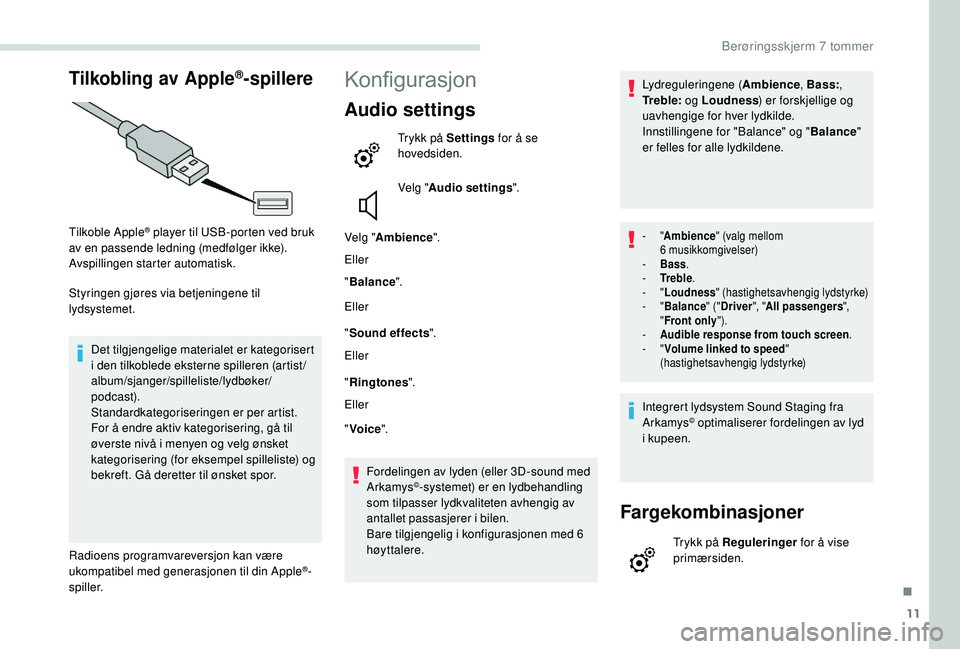
11
Tilkobling av Apple®-spillere
Tilkoble Apple® player til USB-porten ved bruk
av en passende ledning (medfølger ikke).
Avspillingen starter automatisk.
Styringen gjøres via betjeningene til
lydsystemet.
Det tilgjengelige materialet er kategorisert
i den tilkoblede eksterne spilleren (artist/
album/sjanger/spilleliste/lydbøker/
podcast).
Standardkategoriseringen er per artist.
For å endre aktiv kategorisering, gå til
øverste nivå i menyen og velg ønsket
kategorisering (for eksempel spilleliste) og
bekreft. Gå deretter til ønsket spor.
Radioens programvareversjon kan være
ukompatibel med generasjonen til din Apple
®-
spiller.
Konfigurasjon
Audio settings
Trykk på Settings for å se
hovedsiden.
Velg " Audio settings ".
Velg " Ambience ".
Eller
" Balance ".
Eller
" Sound effects ".
Eller
" Ringtones ".
Eller
" Voice ".
Fordelingen av lyden (eller 3D-sound med
Arkamys
©-systemet) er en lydbehandling
som tilpasser lydkvaliteten avhengig av
antallet passasjerer i bilen.
Bare tilgjengelig i konfigurasjonen med 6
høyttalere. Lydreguleringene (
Ambience, Bass:,
Tr e b l e: og Loudness ) er forskjellige og
uavhengige for hver lydkilde.
Innstillingene for "Balance" og " Balance"
er felles for alle lydkildene.
- " Ambience " (valg mellom
6 musikkomgivelser)
-
Ba
ss.
-
T
r e b l e .
-
"Loudness " (hastighetsavhengig lydstyrke)
-
"Balance " ("Driver ", "All passengers ",
" Front only ").
-
A
udible response from touch screen .
-
"Volume linked to speed "
(hastighetsavhengig lydstyrke)
Integrert lydsystem Sound Staging fra
Arkamys© optimaliserer fordelingen av lyd
i kupeen.
Fargekombinasjoner
Trykk på Reguleringer for å vise
primærsiden.
.
Berøringsskjerm 7 tommer
Page 232 of 252
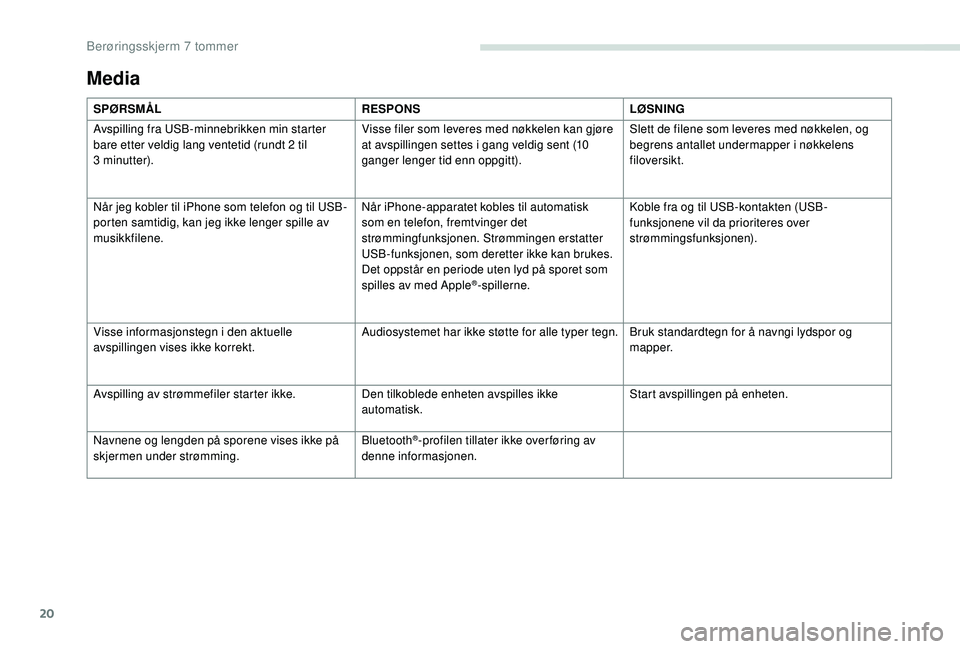
20
Media
SPØRSMÅLRESPONSLØSNING
Avspilling fra USB-minnebrikken min starter
bare etter veldig lang ventetid (rundt 2 til
3
minutter). Visse filer som leveres med nøkkelen kan gjøre
at avspillingen settes i gang veldig sent (10
ganger lenger tid enn oppgitt). Slett de filene som leveres med nøkkelen, og
begrens antallet undermapper i nøkkelens
filoversikt.
Når jeg kobler til iPhone som telefon og til USB-
porten samtidig, kan jeg ikke lenger spille av
musikkfilene. Når iPhone-apparatet kobles til automatisk
som en telefon, fremtvinger det
strømmingfunksjonen. Strømmingen erstatter
USB-funksjonen, som deretter ikke kan brukes.
Det oppstår en periode uten lyd på sporet som
spilles av med Apple
®-spillerne.Koble fra og til USB-kontakten (USB-
funksjonene vil da prioriteres over
strømmingsfunksjonen).
Visse informasjonstegn i den aktuelle
avspillingen vises ikke korrekt. Audiosystemet har ikke støtte for alle typer tegn. Bruk standardtegn for å navngi lydspor og
mapper.
Avspilling av strømmefiler starter ikke. Den tilkoblede enheten avspilles ikke
automatisk.Start avspillingen på enheten.
Navnene og lengden på sporene vises ikke på
skjermen under strømming. Bluetooth
®-profilen tillater ikke over føring av
denne informasjonen.
Berøringsskjerm 7 tommer
Page 238 of 252
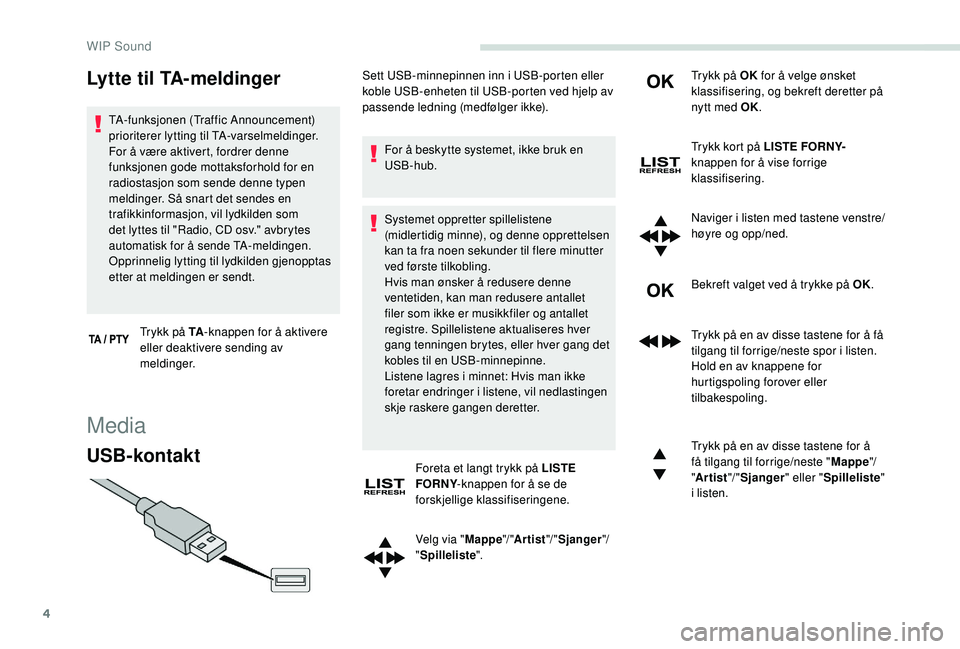
4
Lytte til TA-meldinger
TA-funksjonen (Traffic Announcement)
prioriterer lytting til TA-varselmeldinger.
For å være aktivert, fordrer denne
funksjonen gode mottaksforhold for en
radiostasjon som sende denne typen
meldinger. Så snart det sendes en
trafikkinformasjon, vil lydkilden som
det lyttes til "Radio, CD osv." avbrytes
automatisk for å sende TA-meldingen.
Opprinnelig lytting til lydkilden gjenopptas
etter at meldingen er sendt.Trykk på TA -knappen for å aktivere
eller deaktivere sending av
meldinger.
Media
USB-kontakt
For å beskytte systemet, ikke bruk en
USB-hub.
Systemet oppretter spillelistene
(midlertidig minne), og denne opprettelsen
kan ta fra noen sekunder til flere minutter
ved første tilkobling.
Hvis man ønsker å redusere denne
ventetiden, kan man redusere antallet
filer som ikke er musikkfiler og antallet
registre. Spillelistene aktualiseres hver
gang tenningen brytes, eller hver gang det
kobles til en USB-minnepinne.
Listene lagres i minnet: Hvis man ikke
foretar endringer i listene, vil nedlastingen
skje raskere gangen deretter.
Foreta et langt trykk på LISTE
FORNY -knappen for å se de
forskjellige klassifiseringene.
Velg via " Mappe"/ "Artist "/ "Sjanger "/
" Spilleliste ".
Trykk på OK for å velge ønsket
klassifisering, og bekreft deretter på
nytt med OK.
Trykk kort på LISTE FORNY-
knappen for å vise forrige
klassifisering.
Naviger i listen med tastene venstre/
høyre og opp/ned.
Bekreft valget ved å trykke på OK.
Trykk på en av disse tastene for å få
tilgang til forrige/neste spor i listen.
Hold en av knappene for
hurtigspoling forover eller
tilbakespoling.
Trykk på en av disse tastene for å
få tilgang til forrige/neste " Mappe"/
" Artist "/ "Sjanger " eller "Spilleliste "
i listen.
Sett USB-minnepinnen inn i USB-porten eller
koble USB-enheten til USB-porten ved hjelp av
passende ledning (medfølger ikke).
WIP Sound